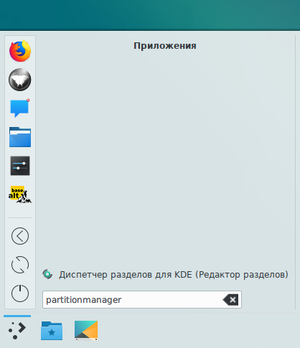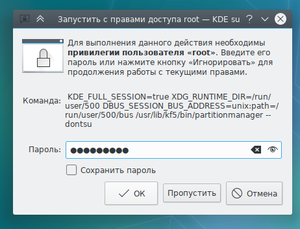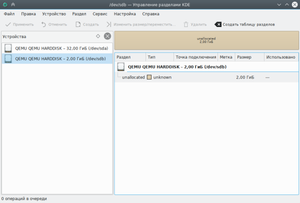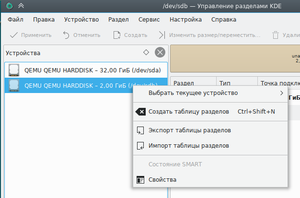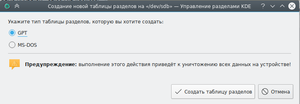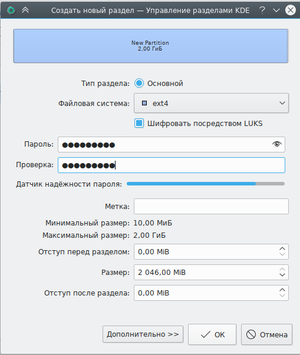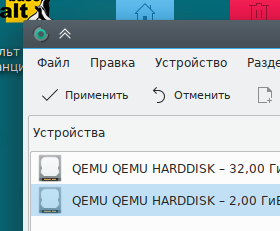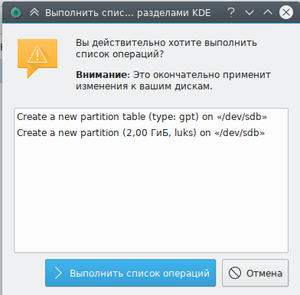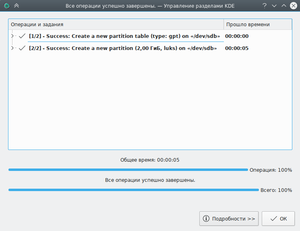Создание шифрованного дискового раздела LUKS
Создание шифрованного дискового раздела LUKS на Linux
В данной инструкции описан процесс создания зашифрованного с помощью ключа раздела на ALT Linux KWorkstation с использованием стандарта LUKS.
Все действия выполняются в программе KDE Partitionmanager (Диспетчер разделов для KDE).
Что такое LUKS?
LUKS является стандартом для шифрования жесткого диска Linux. Расшифровать данные на диске можно только имея доступ к секретному ключу и паролю.
Преимущества LUKS:
• совместимость через стандартизацию; • защита от атак с низкой энтропией; • возможность аннулирования секретной фразы; • распространяется бесплатно.
Создание шифрованного дискового раздела
Запустите программу partitionmanager (Диспетчер разделов для KDE):
Для запуска программы потребуется ввести пароль суперпользователя:
В главном окне программы, слева, в списке «Устройства», выводится список дисков в системе:
В данном примере будет использован диск /dev/sdb. Для начала необходимо создать таблицу разделов. Выберите интересующий вас диск и нажмите по нему правой кнопкой мыши, в появившемся контекстном меню нажмите «Создать таблицу разделов»:
В качестве типа таблицы разделов выберите «GPT»:
Нажмите кнопку «Создать таблицу разделов». Далее, необходимо создать раздел. В рабочей области программы (справа) показан список разделов выбранного диска /dev/sdb. Сейчас там один пустой не размеченный раздел (unallocated). Нажмите по нему правой кнопкой мыши. В контекстном меню нажмите «Создать».
В открывшимся диалоговом окне, необходимо произвести конфигурацию будущего раздела. В качестве файловой системы выберите «etx4». Включите пункт «Шифровать посредством LUKS», появятся поля ввода пароля для доступа к шифрованному разделу, выберите пароль и заполните поля. По желанию вы можете заполнить поле «метка» и настроить размеры создаваемого раздела. После завершения настройки нажмите «Ок», чтобы добавить изменения в список операций.
Теперь необходимо применить созданные изменения, для этого в верхнем левом углу окна программы нажмите «Применить».
Появиться окно со списком запланированных операций, если всё в порядке нажимаем «Выполнить список операций».
Появится окно с отображением хода процесса выполнения операций. По окончании успешного выполнения всех операций нажмите «Ок».
Зашифрованный раздел создан.